Você está enfrentando dificuldades com seu Samsung Galaxy A80, como lentidão, travamentos ou a necessidade de remover uma senha de bloqueio esquecida? Então, este tutorial é ideal para você! Vamos mostrar como formatar o seu dispositivo utilizando o modo de recuperação do Android ou as configurações do celular. Com passos simples, você poderá restaurar o desempenho do seu aparelho e resolver os problemas que estão afetando sua experiência. Vamos em frente!
O que fazer antes de formatar o Samsung Galaxy A80?
Antes de formatar o seu Samsung Galaxy A80, é essencial tomar algumas medidas para proteger seus dados. Aqui estão as etapas recomendadas:
- Faça backup de fotos, vídeos, contatos e outros arquivos importantes em um serviço de armazenamento na nuvem (como o Google Drive e Samsung Cloud) ou use o Smart Switch para salvar no seu computador.
- Anote informações importantes, como senhas de contas, senhas de Wi-Fi e configurações personalizadas, para facilitar a reconfiguração do dispositivo após a formatação.
- Remova a conta Google e a conta Samsung para evitar problemas de sincronização e desvinculação do dispositivo.
- Verifique se a bateria do dispositivo está carregada, idealmente acima de 50%, para evitar que ele desligue durante o processo de formatação.
- Para proteger suas informações pessoais, retire o cartão SIM e o cartão de memória antes de iniciar a formatação.
Atenção! Este procedimento apagará todos dados do seu celular e não haverá como recuperar depois.
Como formatar o Samsung Galaxy A80 pelo modo de recuperação?
Passo 1: Desligue completamente o seu Samsung Galaxy A80. Em seguida, pressione simultaneamente os botões de Aumentar Volume e Ligar/Desligar.
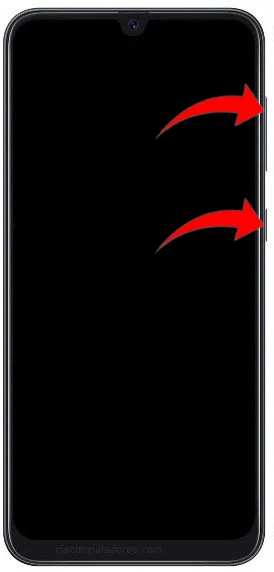
Passo 2: Assim que a logomarca Galaxy A80 aparecer na tela, solte imediatamente os dois botões. O celular entrará no menu de recuperação do Android.
Passo 3: No menu, selecione a opção “Wipe data/factory reset” utilizando o botão de Diminuir Volume e, em seguida, pressione o botão Ligar/Desligar para confirmar.
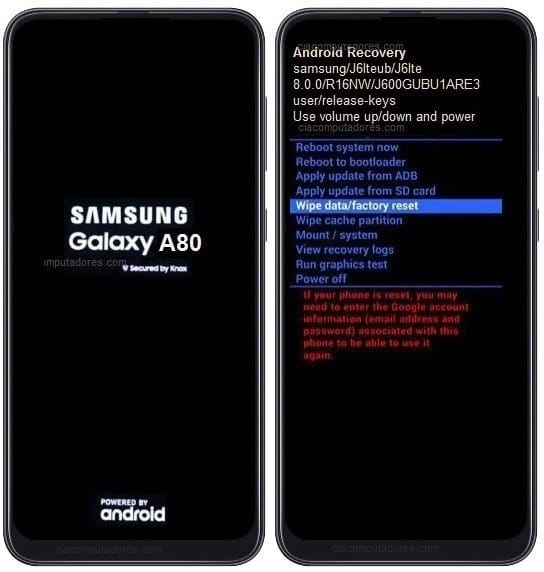
Passo 4: Na tela seguinte, utilize o botão de Diminuir Volume para descer até a opção “Yes” e, em seguida, pressione novamente o botão de Ligar/Desligar. Com isso, os dados da memória interna serão apagados.
Passo 5: A tela inicial será exibida novamente. Pressione a tecla de Ligar/Desligar para confirmar a opção “Reboot system now”, que já estará selecionada.
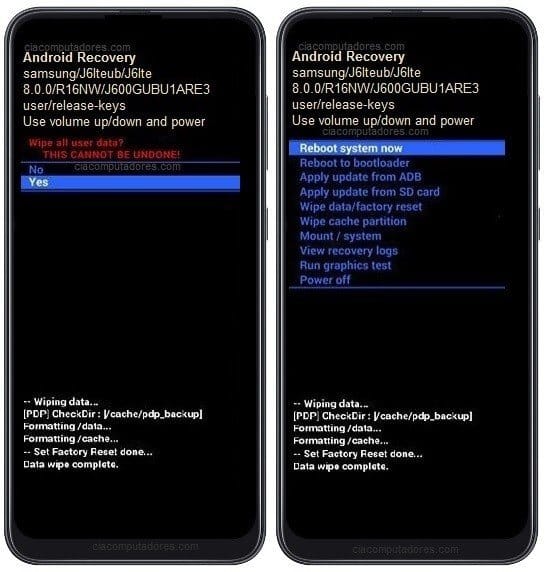
O Samsung Galaxy A80 irá reiniciar automaticamente para iniciar o processo de restauração e concluir o hard reset. Basta aguardar!
Como formatar o Samsung Galaxy A80 pelas configurações?
Passo 1: Abra as Configurações do seu Samsung Galaxy A80. Deslize para baixo na tela inicial e toque no ícone de engrenagem.
Passo 2: Toque em Gerenciamento geral. Aqui, você encontrará várias opções relacionadas ao sistema.
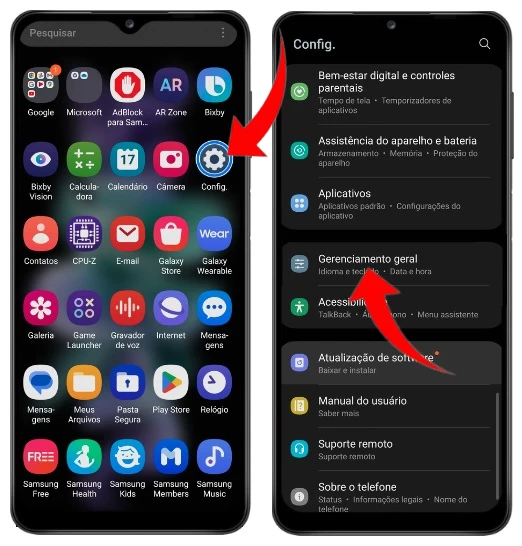
Passo 3: Toque em Restaurar. Esta opção pode estar na parte inferior da tela.
Passo 4: Selecione Restaurar padrão de fábrica. Você verá uma descrição sobre o que será apagado.
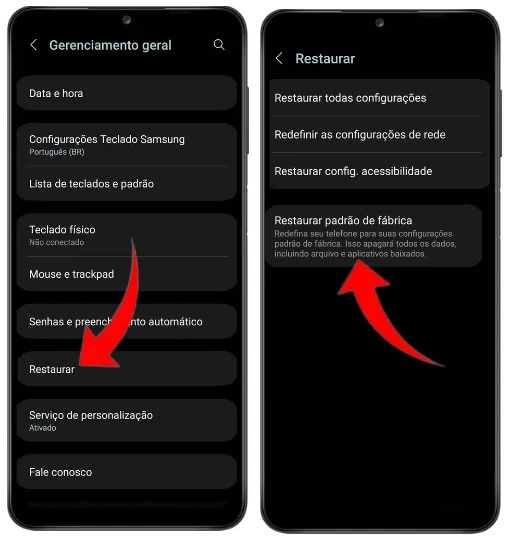
Passo 5: Toque em Redefinir. Isso iniciará o processo de redefinição.
Passo 6: Clique em Apagar tudo. Confirme sua escolha. O dispositivo pode solicitar que você insira a senha ou padrão de desbloqueio.
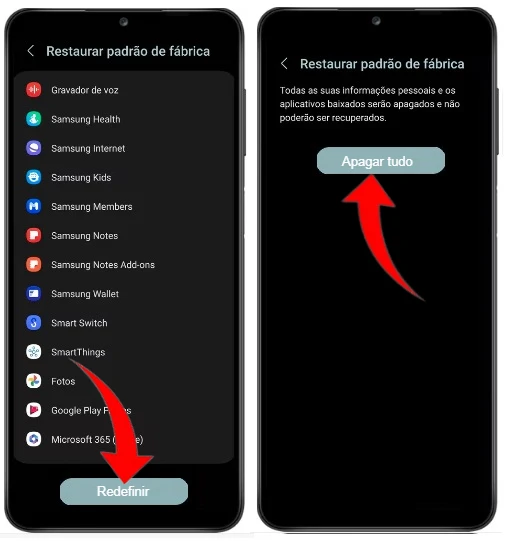
Aguarde o Samsung Galaxy A80 reiniciar. O processo de restauração pode levar alguns minutos, e você verá a tela de configuração inicial quando estiver concluído.
O que fazer após formatar o seu Samsung Galaxy A80?
Após concluir a formatação do seu Samsung Galaxy A80, o dispositivo será reiniciado e exibirá a tela de boas-vindas, permitindo que você configure o aparelho do zero. Abaixo, um guia passo a passo para auxiliá-lo na configuração:
- Selecione o idioma e a região desejados na tela inicial.
- Conecte o dispositivo a uma rede Wi-Fi para configurar sua conta Google e realizar atualizações.
- Insira as credenciais da sua conta Google ou crie uma nova conta para acessar serviços essenciais.
- Escolha um método de segurança, como PIN, senha ou reconhecimento facial.
- Restaure dados de um backup anterior, caso tenha um disponível.
- Finalize as configurações adicionais, como serviços de localização e preferências de privacidade.
Após seguir todas essas etapas, seu Samsung Galaxy A80 estará pronto para uso. Agora, você pode começar a personalizar o dispositivo de acordo com suas necessidades, instalar seus aplicativos favoritos e aproveitar todas as funcionalidades que ele oferece.











